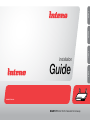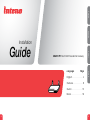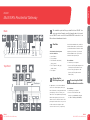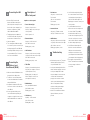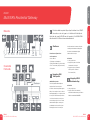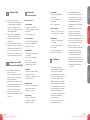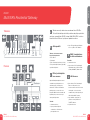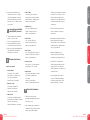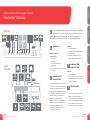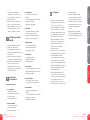Inteno DG201A Bruksanvisning
- Kategori
- Nätverksdelare
- Typ
- Bruksanvisning
Denna manual är också lämplig för

1
Installation
Guide
English Svenska Suomi Norsk
DG201 R1 Multi WAN Residential Gateway
www.inteno.se

32
Svenska Suomi Norsk
Installation
Guide
English
Language Page
English ....................... 4
Svenska ..................... 8
Suomi ...................... 12
Norsk ....................... 16
DG201 R1 Multi WAN Residential Gateway
Sidan laddas ...
Sidan laddas ...

9
English Svenska Suomi Norsk
8
DG201
Multi WAN Residential Gateway
DG201
Multi WAN Residential Gateway
DG201
Multi WAN Residential Gateway
Startboxen
Kontrollera att följande finns
med i startboxen:
• Inteno DG201
• DC-adapter (strömadapter)
• RJ45 Nätverkskabel (vit) (stor kontakt)
• RJ11 Telefonkabel (grå) (liten kontakt)
• DSL splitter.
Inkoppling DSL/
Telefonjacket
Använd första jacket
Det är viktigt att bredbandstjänsten
kopplas till det första telejacket i
bostaden. Annars kan problem uppstå
både på den vanliga telefonin och bred-
bandsuppkopplingen. I en lägenhet sitter
första jacket oftast närmast ytterdörren,
i en villa varierar det beroende på var
telefonledningen går in i huset. Har du
haft bredband tidigare som fungerat
problemfritt kan du vara säker på att
bentlig tjänst sitter i första telejack.
Installera modemet i samma telefonjack
som tidigare bredband varit inkopplat i.
Har du inte haft bredband tidigare
lokalisera ditt första jack.
Gör så här:
1. Stäng av din dator.
2. Koppla DSL splitter i ditt första
inkommande telefonjack.
3. Koppla den grå telefonkabeln
till DSL splitter och DG201
DSL-kontakt (DSL).
Inkoppling WAN/
Bredbandsuttag
Gör så här:
1. Stäng av din dator.
2. Koppla en RJ45 nätverkskabel
mellan ditt bredbandsuttag och DG201
WAN-kontakt märkt WAN/GbE1.
Baksida
Ovansida/
Framsida
Den här installationsguiden hjälper dig att installera Inteno DG201.
Information om hur du loggar in och får åtkomst till dina tjänster
får du från din operatör. DG201 kan dels kopplas in till ett ADSL/VDSL2-
nät alternativt till ett Ethernet-baserat bredbandsnät.
a
b
c
AR382
FG101
DG201
XG6746
XG6746_uppdaterad
TEL2TEL1 LAN1GbE1 LAN2LAN3LAN4DSL
WiFi
802.11n
WiFi
802.11n
GbE2
SFP CATV
SFP CATV
DC ADAPTER
INTERNET
NETWORK
OUTLET
TELEPHONE
ADAPTER
DIGITAL
TV BOX
XG6749_100505
SFP CATV
DC ADAPTER
INTERNET
NETWORK
OUTLET
TELEPHONE
ADAPTER
DIGITAL
TV BOX
PC
TV
TELE
d
FG101
AR382
DG201
XG6746
GbE1 WAN GbE2 WAN
WLAN
USB
USB 1
MGMLAN1
LAN2
USB 2
RESET
LAN3
LAN4
XG6749
MGMLAN1
LAN2
LAN6
LAN3 LAN7
LAN5
LAN4 LAN8

11
English Svenska Suomi Norsk
10
DG201
Multi WAN Residential Gateway
DG201
Multi WAN Residential Gateway
Inkoppling LAN
1. Koppla en RJ45 nätverkskabel
mellan DG201 nätverkskontakt LAN1
och nätverkskontakten på baksidan
eller sidan av din dator. Finns er
datorer än en, används därefter LAN2,
LAN3, LAN4 samt GbE2.
2. Koppla slutligen in strömadapter till
eluttaget och den andra änden i
kontakten på DG201 märkt Power.
3. Starta datorn.
4. Lamporna på modemet kommer att
blinka i cirka 30 sekunder. Har du gjort
allting rätt så kommer lamporna Power
och DSL lysa med fast grönt sken på
ditt modem, se bild ”Framsida”. Du är
nu färdig med inkopplingen av DG201.
Inkoppling av trådlös
data-anslutning (WLAN)
1. Se till att WLAN-knappen på front-
panelen är i läge ON.
2. För trådlös dataanslutning gör först en
sökning efter trådlösa nätverk på din
dator med WLAN-klient.
3. Jämför i listan med det SSID som anges
på klisterlappen på undersidan av DG201.
4. Anslut genom att dubbelklicka på
rätt SSID och därefter skriva in den
krypteringsnyckel som anges på
klisterlappen märkt WPA på undersidan
av DG201.
Beskrivning
av frontpanelen
Grafik på frontpanel:
1. Power-indikator
Tänd (grön) – strömmen är på
Tänd (röd) – uppstartsfel (kontakta
din operatör)
Släckt – strömmen är av
2. Ethernet-indikator
Tänd (grön) – LAN uppkopplad
Släckt – LAN ej uppkopplad
Blinkar (grön) – aktivitet
3. GbE1-indikator
Tänd (grön) – LAN uppkopplad
med 100Mb/s
Tänd (gul) – LAN uppkopplad
med 1000Mb/s
Släckt – LAN ej uppkopplad
Blinkar (grön/gul) – aktivitet
4. TEL1/TEL2
Tänd (grön) – terminal registrerad
Tänd (gul) – telefonlur av
Blinkande (gul) – inkommande samtal
Släckt – telefonlur på
5. WLAN-indikator
Tänd (grön) – WLAN aktiverad
Släckt – WLAN ej aktiverad
Blinkar (grön) – aktivitet
6. USB-indikator
Tänd (blå) – USB ansluten
Släckt WLAN – ej aktiverad
Blinkar (blå) – aktivitet
7. DSL-indikator
Tänd (grön) – uppkopplad till
DSL-nätverket
Släckt – ej uppkopplad till
DSL-nätverket
Blinkar – (grön) aktivitet
8. Internet-indikator
Tänd (grön) – IP-adress mottagen
Tänd (röd) – IP-adress ej mottagen.
9. GbE1-Indikator
Tänd (grön) – LAN uppkopplad
med 100Mb/s
Tänd (gul) – LAN uppkopplad
med 1000Mb/s
Släckt – LAN ej uppkopplad
Blinkar (grön/gul) – aktivitet
Felsökning
1. Kontrollera att strömmen är på.
Spänningslampan på modemet ska
lysa (Power). Se bild ”Framsida”.
2. Är spänningslampan (Power) släckt?
Kontrollera om modemet verkligen är
anslutet till DC- adaptern (ström-
adaptern). Kontrollera också att DC-
adaptern (strömadaptern) är ansluten
i ett eluttag. Om modemet är korrekt
anslutet till eluttaget och spännings-
lampan trots detta är släckt, kan
detta indikera ett trasigt modem eller
DC-adaptern (strömadaptern).
Kontakta din operatör.
3. Lyser Power eller Internet indikatorn
rött? Kontakta din operatör.
4. Är DSL/WAN-indikatorn släckt?
Kontrollera anslutningen mellan DSL
alternativt WAN-porten på modemet
och ditt telefonjack/bredbandsuttag.
Om DSL/WAN-indikatorn trots
korrekt inkoppling är släckt, kontakta
din operatör.
5. Bryts bredbandsförbindelsen när
någon av de övriga telefonerna i
hushållet lyfts? Det tyder på att
modemet inte är inkopplat i det första
telefonjacket. Detsamma gäller om det
brusar i telefonen. Flytta modemet till
de första inkommande telefonjacket.
6. Är Ethernet-indikatorn släckt?
Kontrollera anslutningen mellan LAN-
porten på modemet och nätverks-
kontakten på baksidan eller sidan
av din dator. Kontrollera också att
nätverkskortet i din dator fungerar.
7. Resetknapp, se bild ”Baksida”. Med
denna knapp återställer du modemet
till fabriksinställningar. Håll intryckt
i 10 sekunder.
e g
h
f
Sidan laddas ...
Sidan laddas ...
Sidan laddas ...
Sidan laddas ...
-
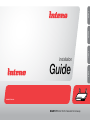 1
1
-
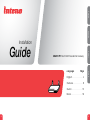 2
2
-
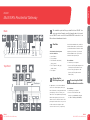 3
3
-
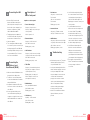 4
4
-
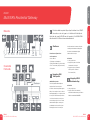 5
5
-
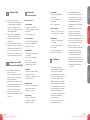 6
6
-
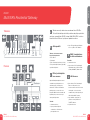 7
7
-
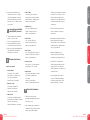 8
8
-
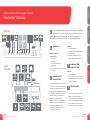 9
9
-
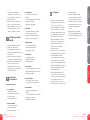 10
10
Inteno DG201A Bruksanvisning
- Kategori
- Nätverksdelare
- Typ
- Bruksanvisning
- Denna manual är också lämplig för
på andra språk
- English: Inteno DG201A Owner's manual
- suomi: Inteno DG201A Omistajan opas